Adobe Express giúp dễ dàng tạo hoạt ảnh cho ảnh, văn bản và đồ họa của mình. Bạn không cần phải là nhà thiết kế hoặc nhà làm phim hoạt hình chuyên nghiệp, hướng dẫn này sẽ chỉ cho bạn cách thêm nét tinh tế năng động vào tác phẩm của mình chỉ bằng vài cú nhấp chuột đơn giản.
Cách tạo hoạt ảnh cho mọi thứ trong Adobe Express
Nút Animation trong Adobe Express làm cho hoạt ảnh trở nên đơn giản. Không cần phải kéo các phần tử xung quanh khung vẽ hoặc làm việc với các khung hình chính phức tạp.
Adobe Express được sử dụng miễn phí miễn là bạn tạo tài khoản và một số tính năng bị khóa khi đăng ký trả phí (tính năng Animation là miễn phí).
Để bắt đầu, hãy sử dụng tính năng chuyển văn bản thành template, một trong nhiều tính năng AI của Adobe Express, để tạo template tùy chỉnh bằng cách sử dụng prompt sau: "infographic about why cats are superheroes, purple theme" (Tạo infographic về lý do tại sao mèo là siêu anh hùng, với theme màu tím). Việc tải xuống template do AI tạo ở cuối sẽ yêu cầu quyền truy cập cao cấp nhưng bạn có thể làm theo hướng dẫn này với bất kỳ thiết kế miễn phí nào khác mà mình muốn.
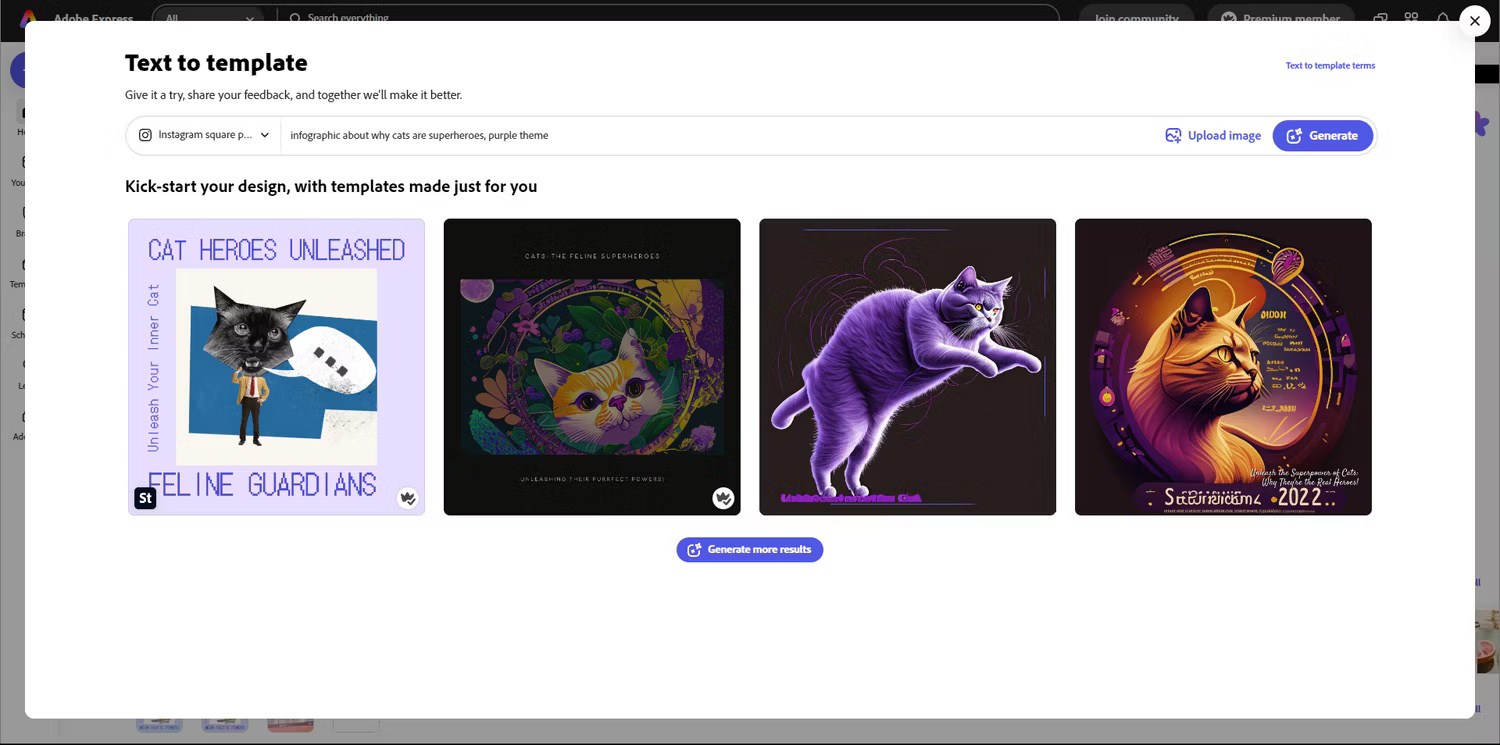
Đi tới trang Adobe Express, đăng nhập và chọn dự án trên trang chủ. Bạn có thể tạo thứ gì đó với kích thước tùy chỉnh, chọn template hoặc tạo thứ gì đó bằng cách sử dụng các công cụ Generative AI. Sau khi tạo template AI, hãy nhấp vào biến thể yêu thích để mở nó trong khung vẽ.
Nếu bạn vẫn cần tạo ra thiết kế của mình thì bây giờ là lúc để làm điều đó. Bạn cũng có thể tạo hoạt ảnh chỉ cho một bức ảnh, nên thêm một số yếu tố thiết kế để tận dụng tối đa tính năng Animation.
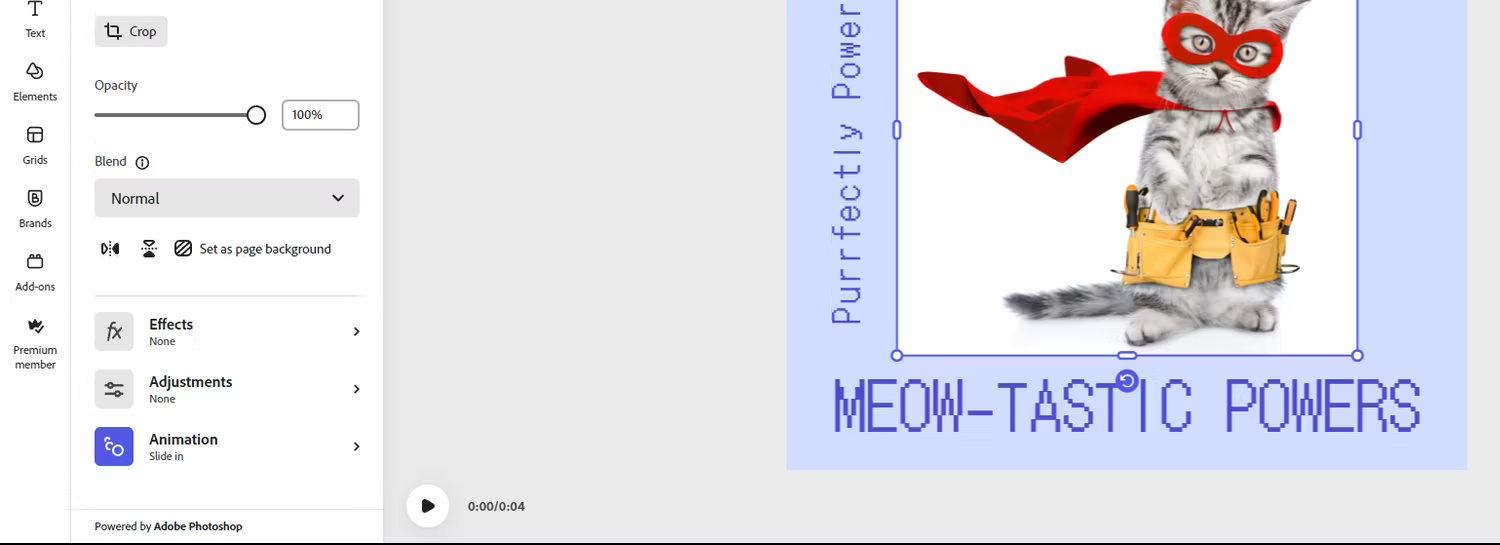
Nhấp vào bất cứ thứ gì trong thiết kế để chọn nó. Sau đó đi tới bảng điều khiển bên trái, cuộn xuống và chọn Animation.
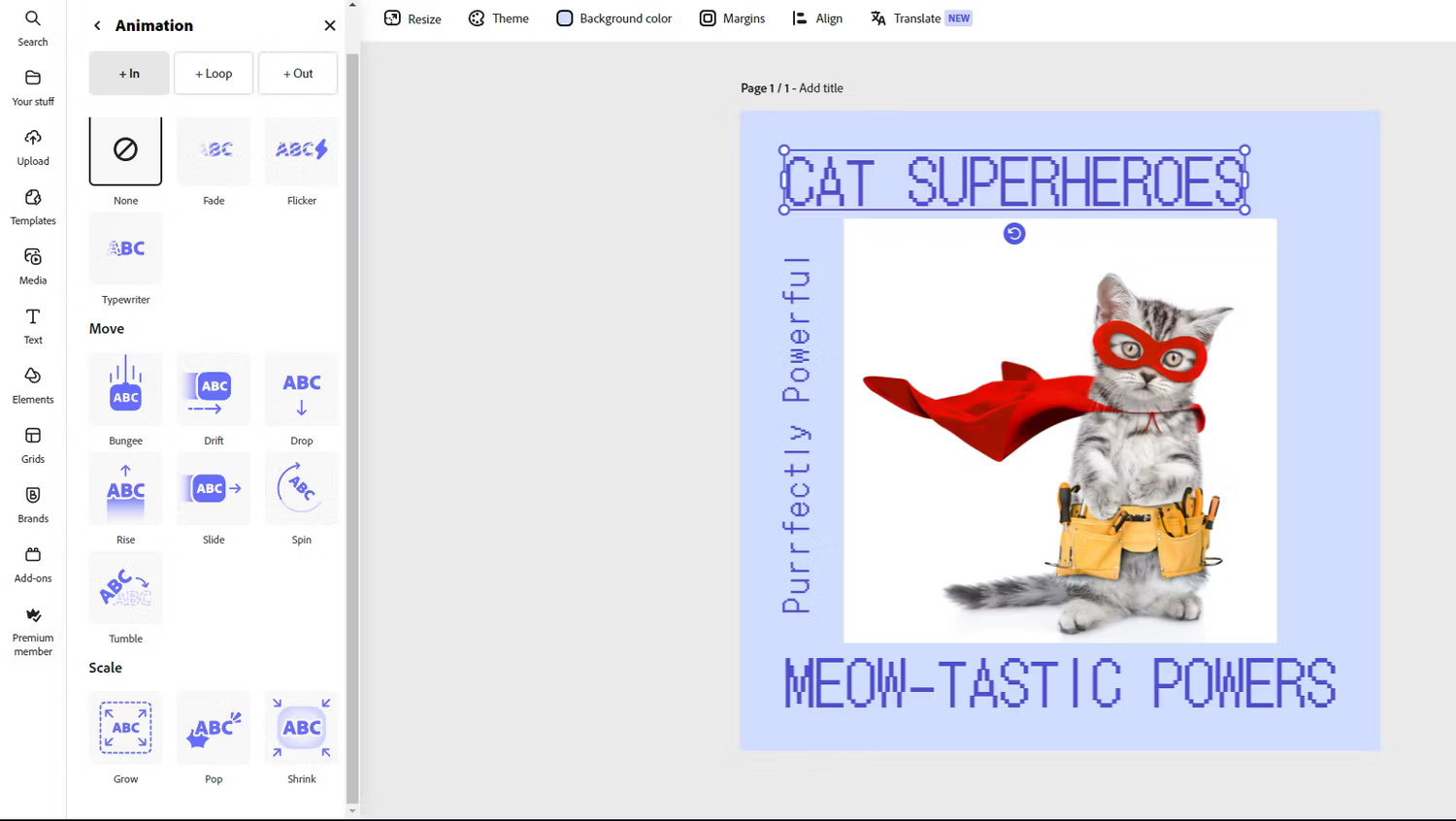
Tùy thuộc vào loại phần tử đã chọn, bạn sẽ thấy một loạt các loại hoạt ảnh. Ví dụ, có hiệu ứng hoạt ảnh Typewriter chỉ có sẵn cho các thành phần văn bản và hiệu ứng hoạt ảnh Blur khá thú vị chỉ có sẵn cho hình ảnh.
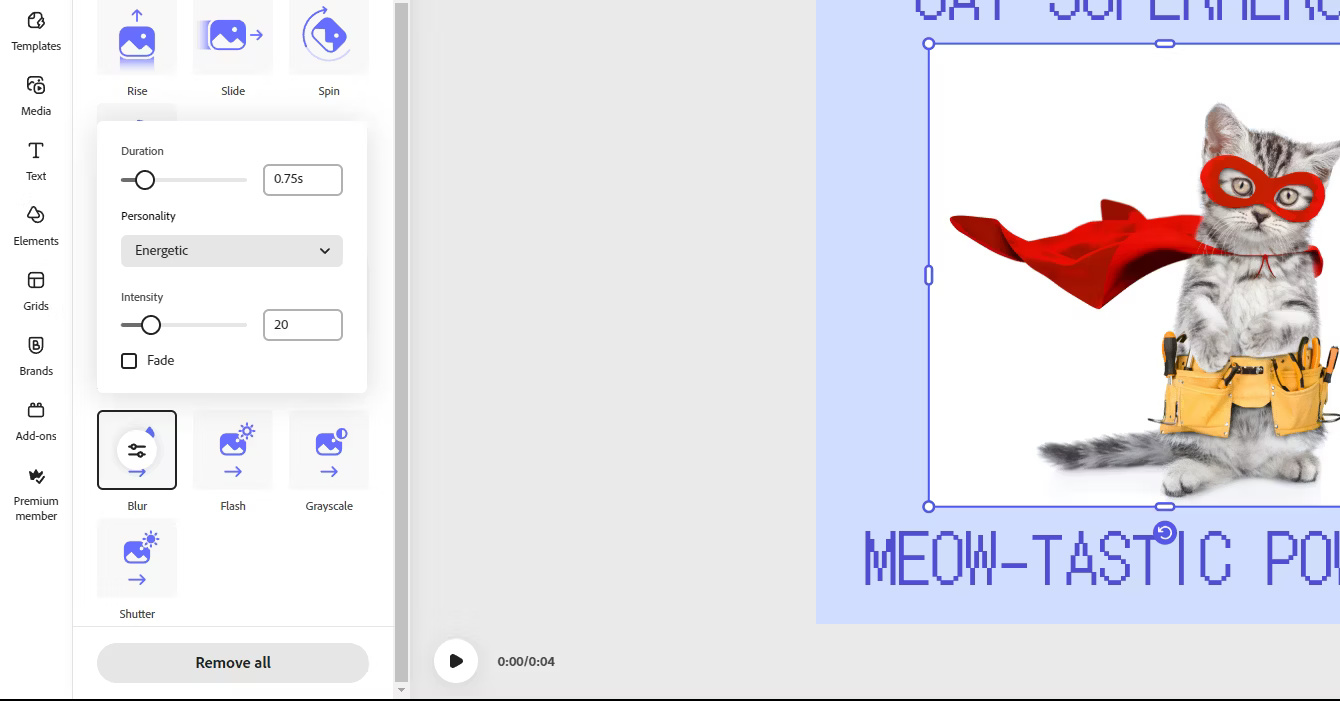
Sau khi chọn hiệu ứng hoạt ảnh, bạn có thể thay đổi Duration và thường là một thuộc tính khác tùy thuộc vào loại hoạt ảnh, chẳng hạn như Rotation hoặc Direction. Ngay sau khi áp dụng hoạt ảnh, nó sẽ thay đổi dự án của bạn thành định dạng video. Nếu cần, bạn có thể cắt, sao chép hoặc chia nhỏ video clip trong timeline ở phía dưới.
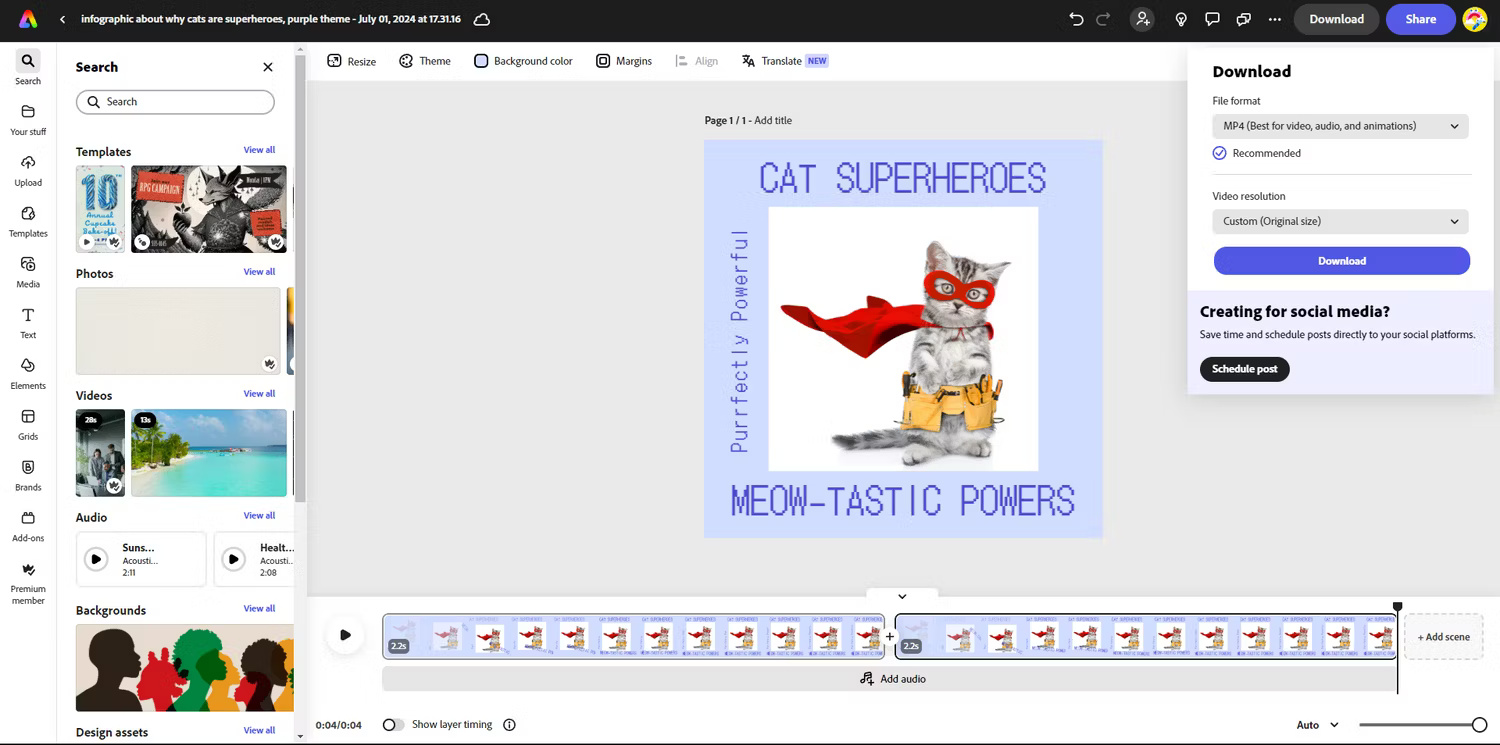
Phát clip để đảm bảo bạn hài lòng với mọi thứ, sau đó đi tới Download ở trên cùng bên phải và nhấn Download một lần nữa. Đảm bảo rằng File Format được đặt thành MP4, nếu không bạn sẽ không thể nhìn thấy những hình ảnh động thú vị mà bạn vừa tạo!
Và thế là xong! Đây là kết quả:
Cách tạo hoạt ảnh cho thiết kế trong Adobe Express dành cho thiết bị di động
Hoạt ảnh trên ứng dụng di động Adobe Express hoạt động hơi khác một chút và các tùy chọn bị hạn chế hơn. Hãy tiếp tục và tải xuống ứng dụng dành cho thiết bị di động, đăng nhập và mở một dự án.
Khi bạn đã hoàn thành thiết kế của mình, hãy nhấn vào các thành phần để đảm bảo không có gì được chọn. Bạn sẽ thấy một số công cụ xuất hiện ở phía dưới; chọn Animation. Bạn sẽ phải tiếp tục cuộn sang trái để xem tất cả các hiệu ứng hoạt hình để lựa chọn. Trong trường hợp này, chỉ có các hiệu ứng hoạt ảnh Text và Photo.
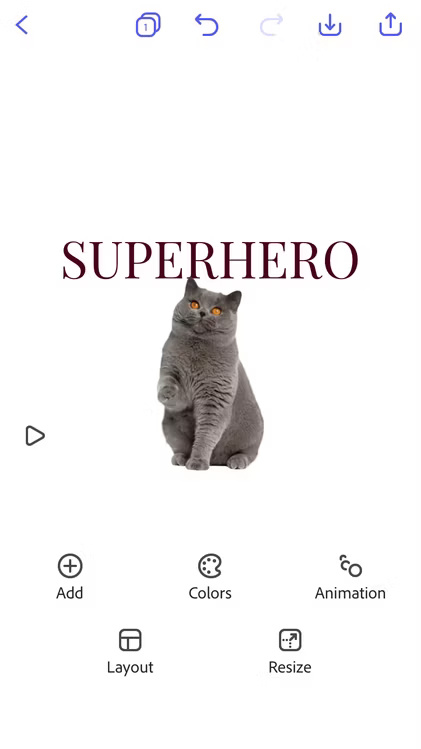
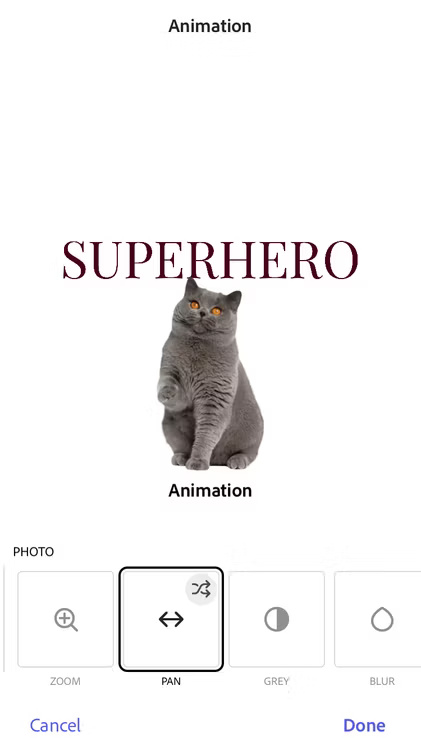
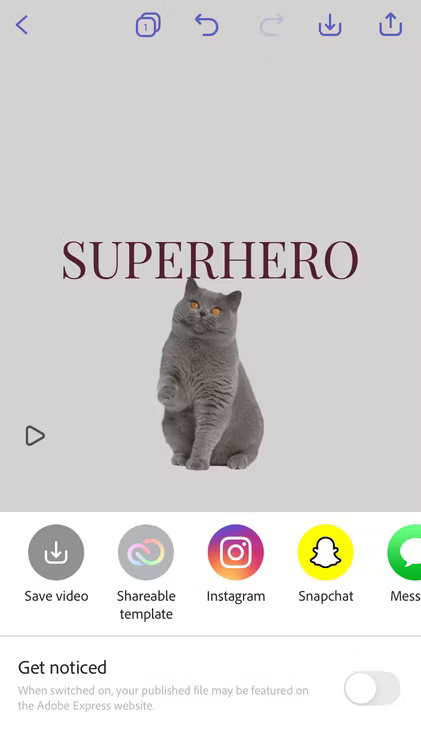
Bây giờ là lúc những hạn chế trở nên hơi khó chịu - có vẻ như bạn chỉ có thể áp dụng hoạt ảnh cho một thành phần trong thiết kế của mình. Tác giả đã thử áp dụng nó cho cả ảnh và văn bản nhưng nó cứ chuyển đổi giữa hoạt ảnh này và hoạt ảnh khác. Điều này hơi thất vọng vì Adobe Express là một trong những ứng dụng Adobe dành cho thiết bị di động được yêu thích.
Bbạn chỉ nên sử dụng phương pháp ứng dụng dành cho thiết bị di động để tạo hoạt ảnh cho các thiết kế có thành phần đơn lẻ, về cơ bản chỉ là một hình ảnh.
Khi đã áp dụng hoạt ảnh, hãy nhấn Done, chọn biểu tượng Share ở trên cùng, chọn xuất dưới dạng video và nhấn Share một lần nữa. Sau đó, bạn có thể lưu thiết kế có hoạt ẩnh của mình vào thư viện ảnh hoặc chia sẻ trực tiếp lên mạng xã hộii.
Tạo hoạt ảnh cho ảnh, đồ họa và văn bản trong Adobe Express là một công cụ thay đổi cuộc chơi vì nó không chỉ tăng thêm tính năng động cho thiết kế mà còn rất nhanh chóng và đơn giản để thực hiện. Vì vậy, hãy bắt tay vào, sáng tạo và xem nội dung của bạn biến đổi trong nháy mắt.
 Công nghệ
Công nghệ  AI
AI  Windows
Windows  iPhone
iPhone  Android
Android  Học IT
Học IT  Download
Download  Tiện ích
Tiện ích  Khoa học
Khoa học  Game
Game  Làng CN
Làng CN  Ứng dụng
Ứng dụng 
















 Linux
Linux  Đồng hồ thông minh
Đồng hồ thông minh  macOS
macOS  Chụp ảnh - Quay phim
Chụp ảnh - Quay phim  Thủ thuật SEO
Thủ thuật SEO  Phần cứng
Phần cứng  Kiến thức cơ bản
Kiến thức cơ bản  Lập trình
Lập trình  Dịch vụ công trực tuyến
Dịch vụ công trực tuyến  Dịch vụ nhà mạng
Dịch vụ nhà mạng  Quiz công nghệ
Quiz công nghệ  Microsoft Word 2016
Microsoft Word 2016  Microsoft Word 2013
Microsoft Word 2013  Microsoft Word 2007
Microsoft Word 2007  Microsoft Excel 2019
Microsoft Excel 2019  Microsoft Excel 2016
Microsoft Excel 2016  Microsoft PowerPoint 2019
Microsoft PowerPoint 2019  Google Sheets
Google Sheets  Học Photoshop
Học Photoshop  Lập trình Scratch
Lập trình Scratch  Bootstrap
Bootstrap  Năng suất
Năng suất  Game - Trò chơi
Game - Trò chơi  Hệ thống
Hệ thống  Thiết kế & Đồ họa
Thiết kế & Đồ họa  Internet
Internet  Bảo mật, Antivirus
Bảo mật, Antivirus  Doanh nghiệp
Doanh nghiệp  Ảnh & Video
Ảnh & Video  Giải trí & Âm nhạc
Giải trí & Âm nhạc  Mạng xã hội
Mạng xã hội  Lập trình
Lập trình  Giáo dục - Học tập
Giáo dục - Học tập  Lối sống
Lối sống  Tài chính & Mua sắm
Tài chính & Mua sắm  AI Trí tuệ nhân tạo
AI Trí tuệ nhân tạo  ChatGPT
ChatGPT  Gemini
Gemini  Điện máy
Điện máy  Tivi
Tivi  Tủ lạnh
Tủ lạnh  Điều hòa
Điều hòa  Máy giặt
Máy giặt  Cuộc sống
Cuộc sống  TOP
TOP  Kỹ năng
Kỹ năng  Món ngon mỗi ngày
Món ngon mỗi ngày  Nuôi dạy con
Nuôi dạy con  Mẹo vặt
Mẹo vặt  Phim ảnh, Truyện
Phim ảnh, Truyện  Làm đẹp
Làm đẹp  DIY - Handmade
DIY - Handmade  Du lịch
Du lịch  Quà tặng
Quà tặng  Giải trí
Giải trí  Là gì?
Là gì?  Nhà đẹp
Nhà đẹp  Giáng sinh - Noel
Giáng sinh - Noel  Hướng dẫn
Hướng dẫn  Ô tô, Xe máy
Ô tô, Xe máy  Tấn công mạng
Tấn công mạng  Chuyện công nghệ
Chuyện công nghệ  Công nghệ mới
Công nghệ mới  Trí tuệ Thiên tài
Trí tuệ Thiên tài